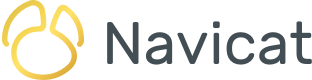排序一列英文單詞是很簡單的,因為它們依賴於字母順序。但使用所有重音符號排序一組德文或法文單詞,或者使用不同字元排序一組中文是要困難得多。定序透過地區設定指定,它判斷重音符號的排序方式,字元的順序以及如何進行不區分大小寫的排序。
在過去的幾篇文章中,我們學習了如何為 Navicat for MongoDB 中的集合或檢視指定定序。今天我們將透過使用不同的定序排序兩個有相同資料的集合,看看定序的規則。
測試資料
在測試中,我們使用以下三個詞語:「boffey」、「bøhm」和「brown」。如果使用 American English(en_US)地區設定,它們將按以下方式排序:
- boffey
- bøhm
- brown
同時,根據 nb(Norwegian)地區設定進行排序,「brown」和「bøhm」的次序倒轉了:
- boffey
- brown
- bøhm
建立集合
在 Navicat 中選取資料庫將在「物件」窗格中顯示物件工具列和啟用「新增集合」按鈕:
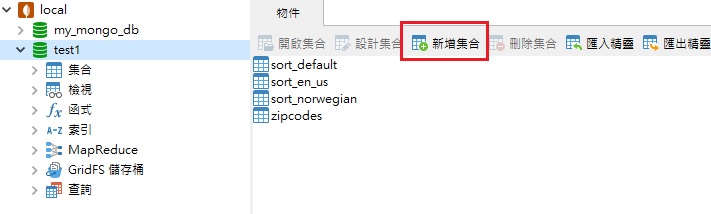
按一下它將顯示一個新的「未命名」集合索引標籤以及它的工具列。按一下「定序」索引標籤以設定定序。為了達我們的目的,你只需從「地區設定」下拉式清單中選取「en_US」項目,然後按一下「儲存」按鈕。你可以在對話方塊中輸入集合的名稱「sort_en_us」:
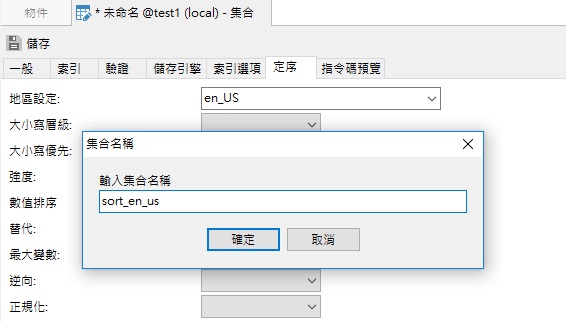
儲存集合後,其餘的定序的規則將變更為預設值:
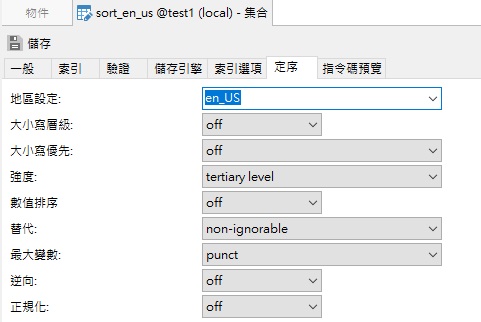
現在我們準備加入文件了。
按兩下「物件」窗格中的新集合以顯示資料。若要輸入新文件,請按一下左下角的加號按鈕:
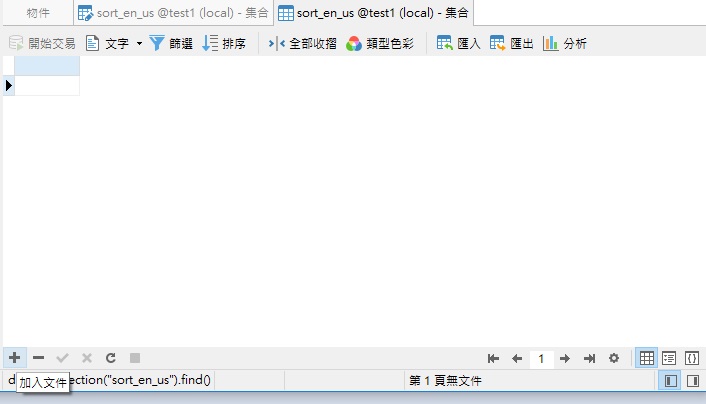
在「加入文件」對話方塊中,你可以輸入「name」欄位和「bøhm」值:
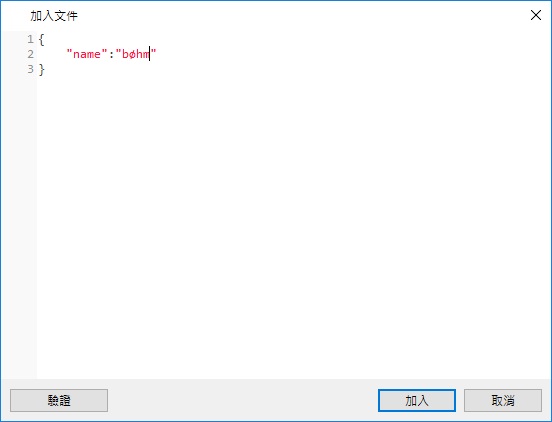
按一下「加入」按鈕會將新文件追加到集合中。
重複這程序輸入「boffey」和「brown」值。
接下來,建立另一個名為「sort_norwegian」的集合。這一次,從「地區設定」下拉式清單中選取「nb」。請務必以相同的順序輸入資料,以便兩個資料集完全相同。
排序集合
當準備好兩個測試集合,我們就可以排序它們。
為此,請開啟「sort_en_us」集合,然後按一下工具列上的「排序」按鈕。這將在資料上方打開一個新窗格,你可以在其中定義排序準則。若要加入排序欄位,請按一下加號按鈕。欄位預設設定為「_id」。若要變更它,請按一下欄位名稱,然後從清單中選擇「name」欄位。最後,按一下核取方塊套用排序準則。你的資料現在應如下所示:
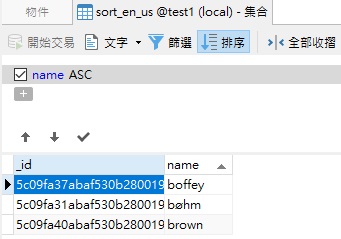
對「sort_norwegian」集合執行相同作業,請注意不同的結果:
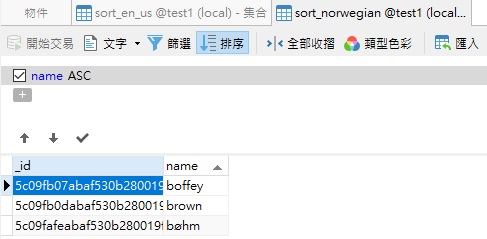
親愛的讀者,這就是定序的作用!